WhatsAppの連絡先を削除する方法
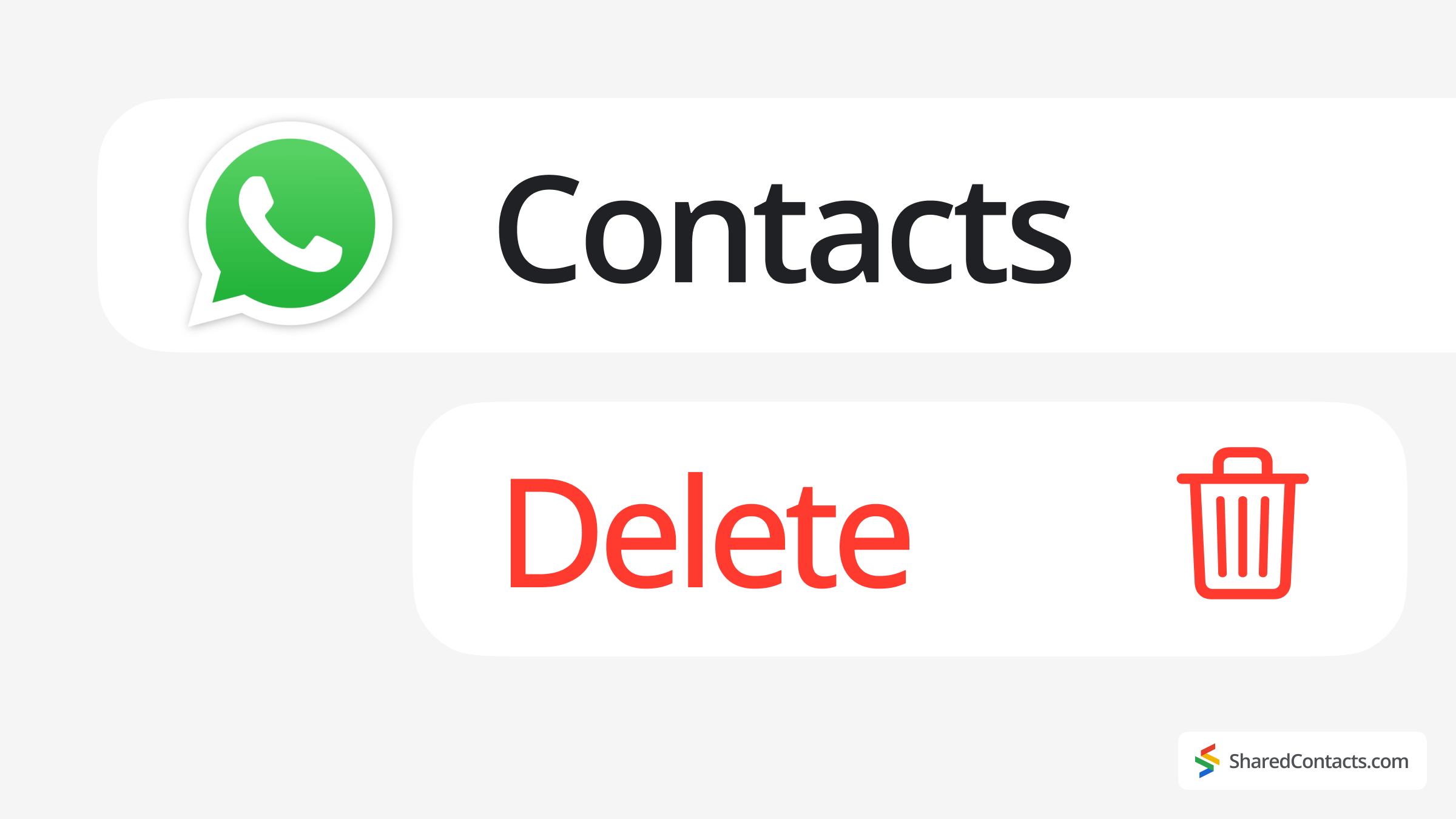
私たちは、古いチャット、忘れた電話番号、何年も話していない連絡先など、あらゆるものを「念のため」保存しておきたいものです。しかし、連絡先を保存しておく方法を知っておくことは便利ですが、不要になった連絡先を削除する方法を学ぶことも同じくらい重要です。正直に言うと、私たちのほとんどは(何千人とは言わないまでも)何百人もの連絡先を持っていますが、定期的に連絡を取っているのはほんの一握りです。
WhatsApp連絡先リストが古くなったり、不要になったり、冗長になったりしている場合、一掃しましょう。WhatsAppで連絡先を削除する方法は?特にiPhone、Android、WhatsAppウェブで若干異なります。
このガイドでは基本的な削除方法からブロックされた連絡先の削除、Google 連絡先との不要な同期停止まで、全ての方法をご紹介します。WhatsAppを断捨離しましょう!
iOSのWhatsAppで連絡先を削除する方法
WhatsAppリストに忘れた電話番号がある場合、iPhoneを使って連絡先を削除する方法をご紹介します:
- オープン WhatsApp をクリックし、検索バーをタップします。
- 連絡先の名前を入力 を選択する。
- 上部にある相手の名前をタップし、以下を選択する。 編集.
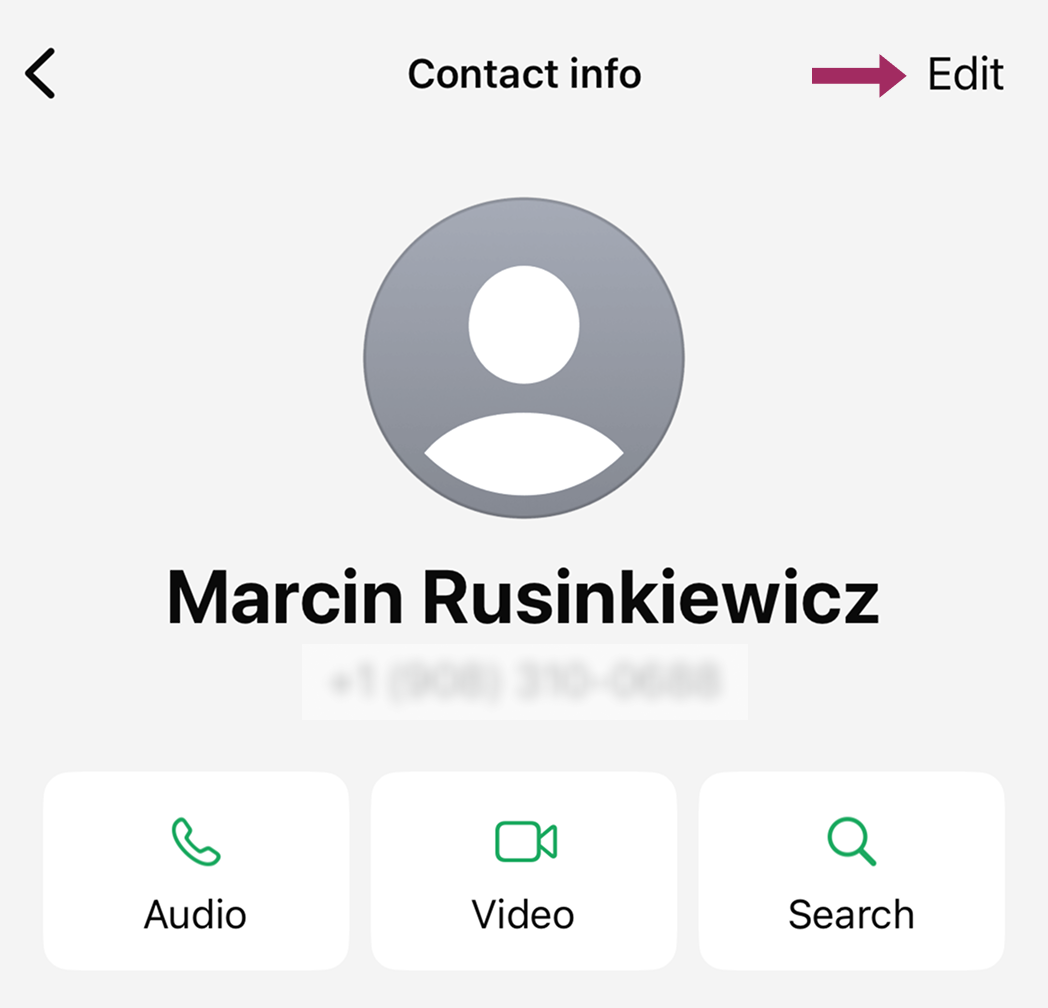
- 下にスクロールして コンタクト削除.
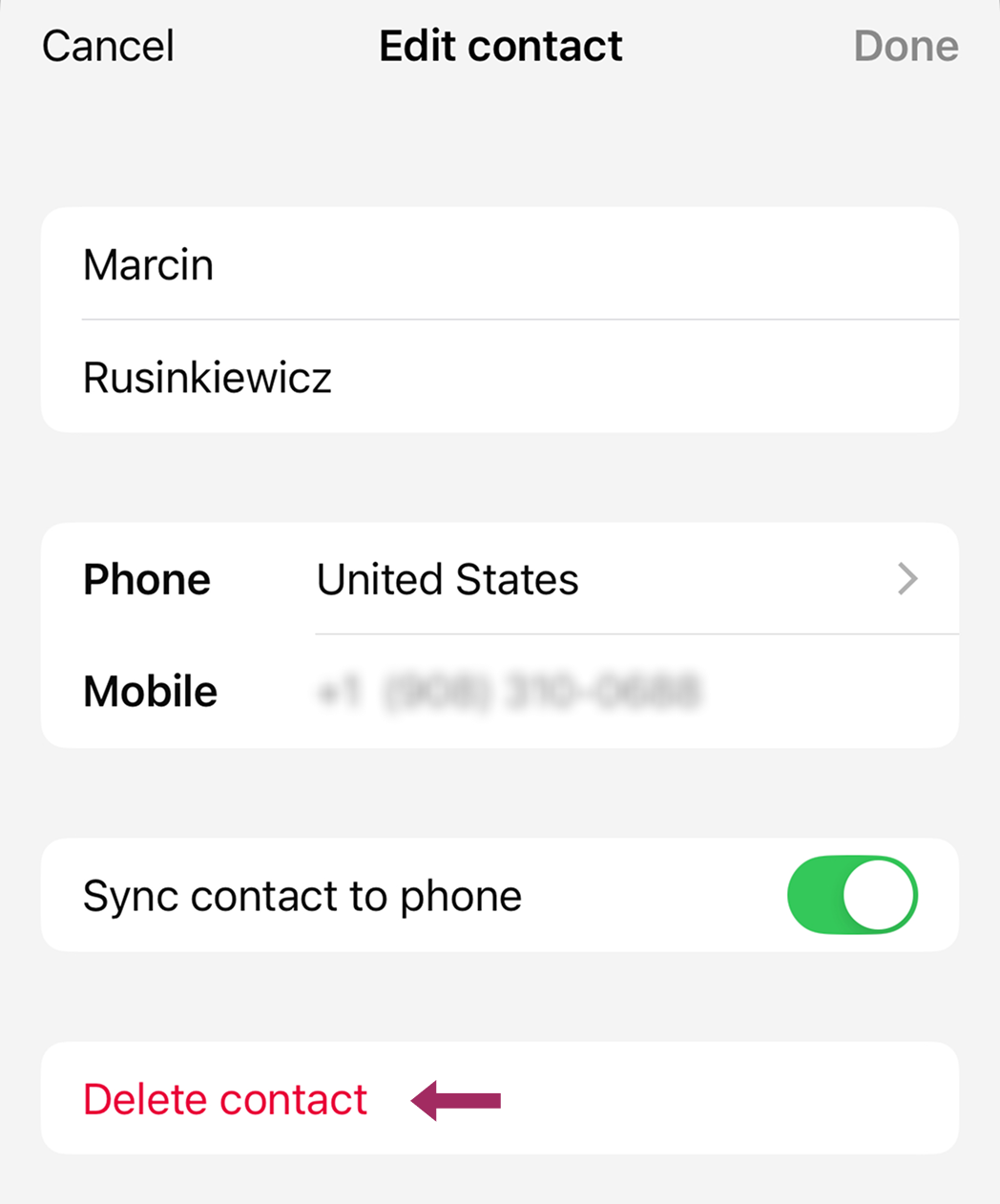
お役立ち情報
連絡先がiPhoneと同期している場合、iPhoneのアドレス帳からも消えます。チャット履歴はそのまま残ります。連絡先だけが削除されます。
AndroidのWhatsAppから連絡先を削除する方法
と 33億人のアンドロイド・ユーザー WhatsAppは世界中で最も利用されているメッセージングアプリであるため、Android端末のアカウントにある不要な連絡先を整理する必要があるのは当然のことだ。古い番号で溢れかえっている場合、断捨離の方法をご紹介します:
- を開く。 WhatsAppアプリ をクリックし、「チャット」タブに移動します。
- をタップする。 新しいチャット アイコンをクリックし、削除したい連絡先を選択します。
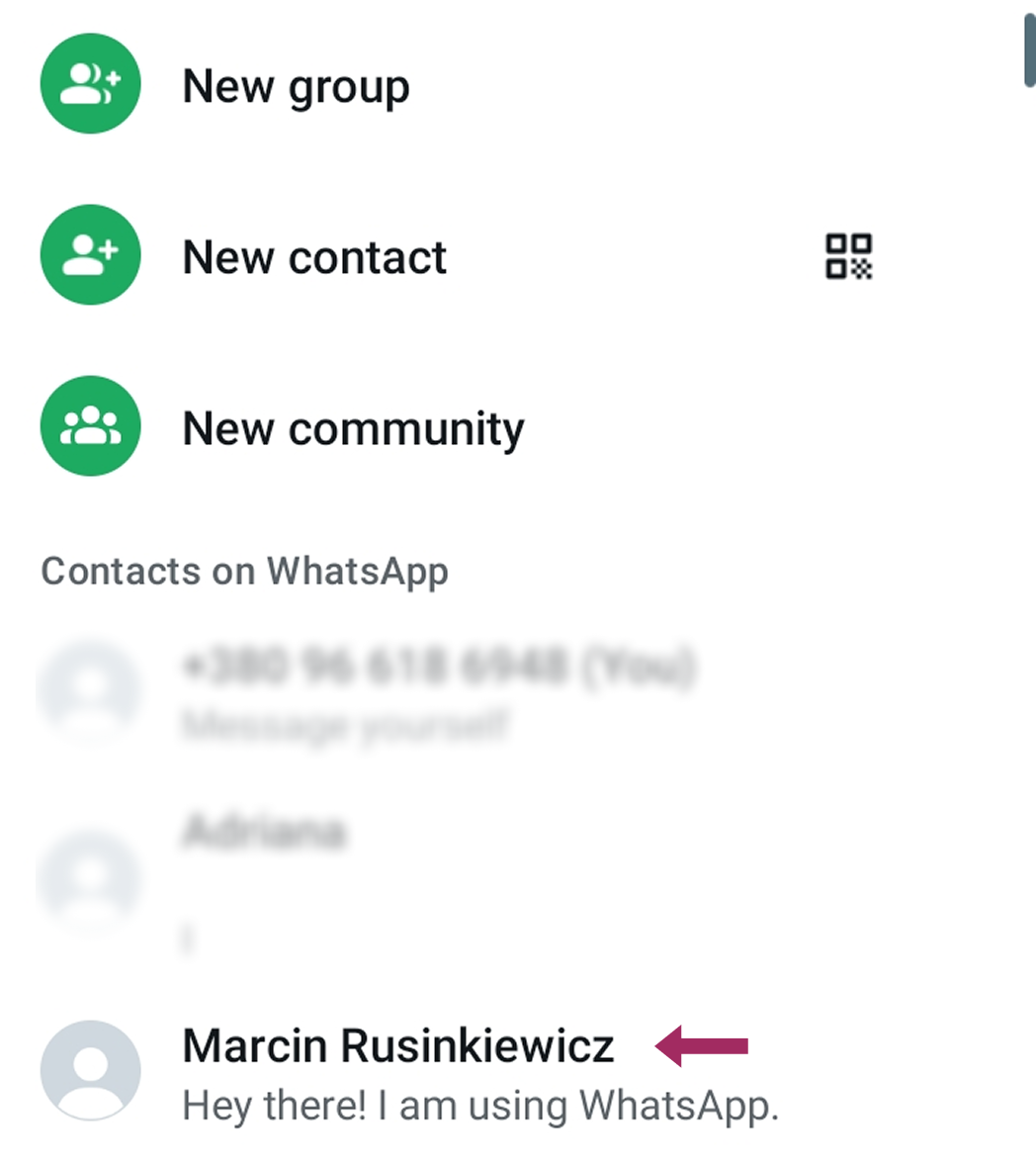
- 上部の名前をタップして その他のオプション ボタンをクリックする。
- を選択する。 編集 メニューに移動する。そこから アドレス帳で見る.
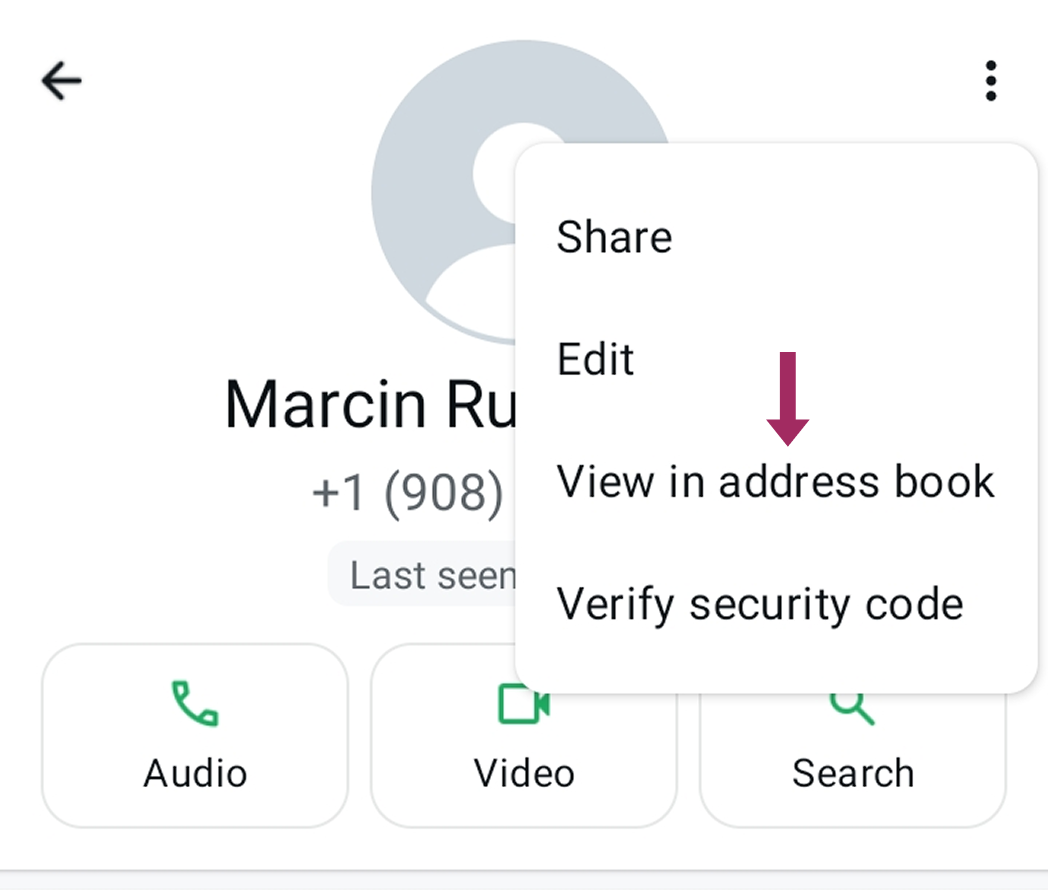
- 連絡先の保存場所を選択し、それを開いて 削除.
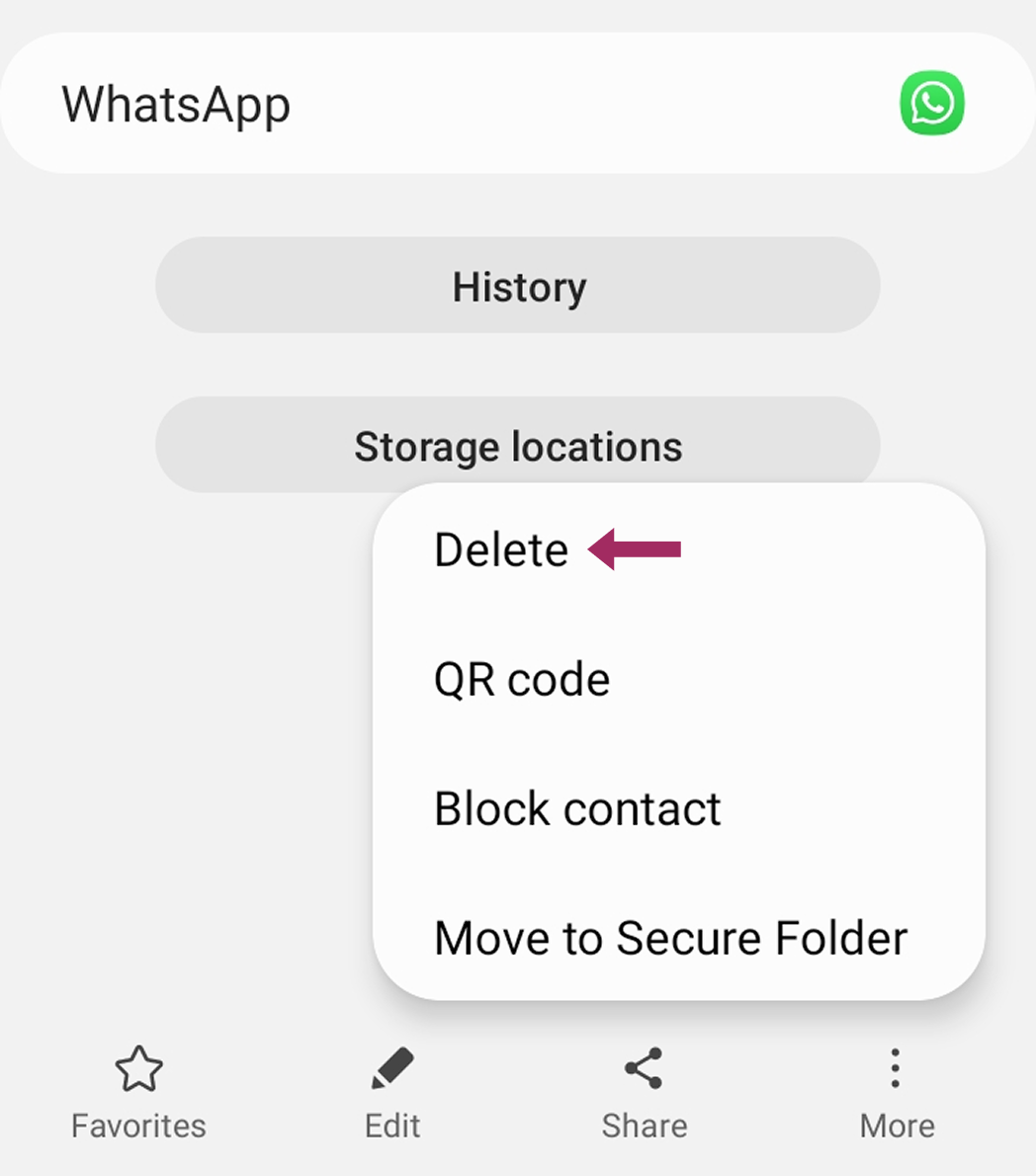
同期された連絡先はWhatsAppからもAndroidアドレス帳からも消えますが、会話は手動で削除しない限りそのまま残ります。
WhatsAppで連絡先をブロックする方法
連絡先を削除することが適切な解決策でない場合もあります。削除できない同僚、遠縁の親戚、連絡先に残しておきたいけれど距離を置きたい相手などです。一方、連絡先をブロックすることで、永久に削除することなくアクセスを制限することができます。
WhatsAppで誰かをブロックするとき:
- メッセージも電話もできない
- 最後に見た人、プロフィールの更新、ステータスを見られることはない。
- あなたは相手のメッセージを受け取らなくなります。相手にはチェックマークが1つだけ表示されます。
- 彼らはあなたの連絡先リストに残る。
WhatsAppで連絡先をブロックする方法(削除せずに)
- オープン WhatsApp をクリックし、必要な人とチャットに行く。
- 名前をタップ をクリックしてプロフィールを開いてください。
- 下にスクロールして ブロック.
- 選択を確認する。
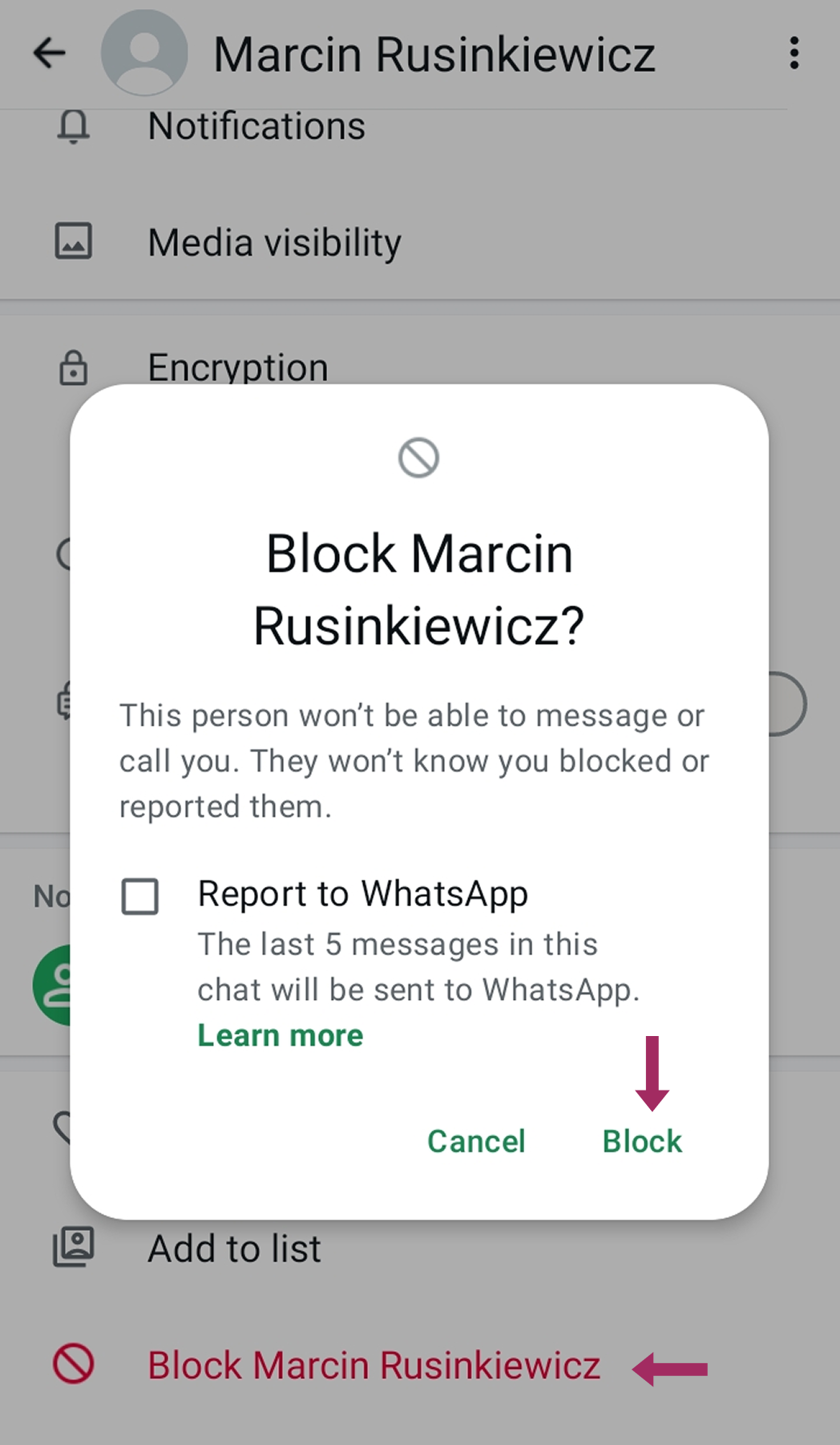
お役立ち情報
プライバシー設定からも可能です: 設定」>「プライバシー」>「ブロックする連絡先
ブロックを追加」をタップし、連絡先を選択します。
気が変わったらいつでもブロックを解除してください。
Googleの連絡先を削除する方法
WhatsAppは自動的にGoogle連絡先と同期するため、WhatsApp上で連絡先を削除するだけでは不十分な場合があります。ここでは連絡先ウェブプラットフォームから連絡先を完全に削除する方法をご紹介します。
- こちらへ グーグル連絡先 をウェブブラウザで開いてください。
- ログイン プロンプトが表示されたら、Gmailアカウントでログインします。
- コンタクトを探す 削除したい。
- チェックボックスにチェックを入れる 連絡先名または複数の名前の横に
- をクリックする。 その他のアクションアイコン (3つの点)を選択します。 削除.プロンプトが表示されたら、削除を確認します。
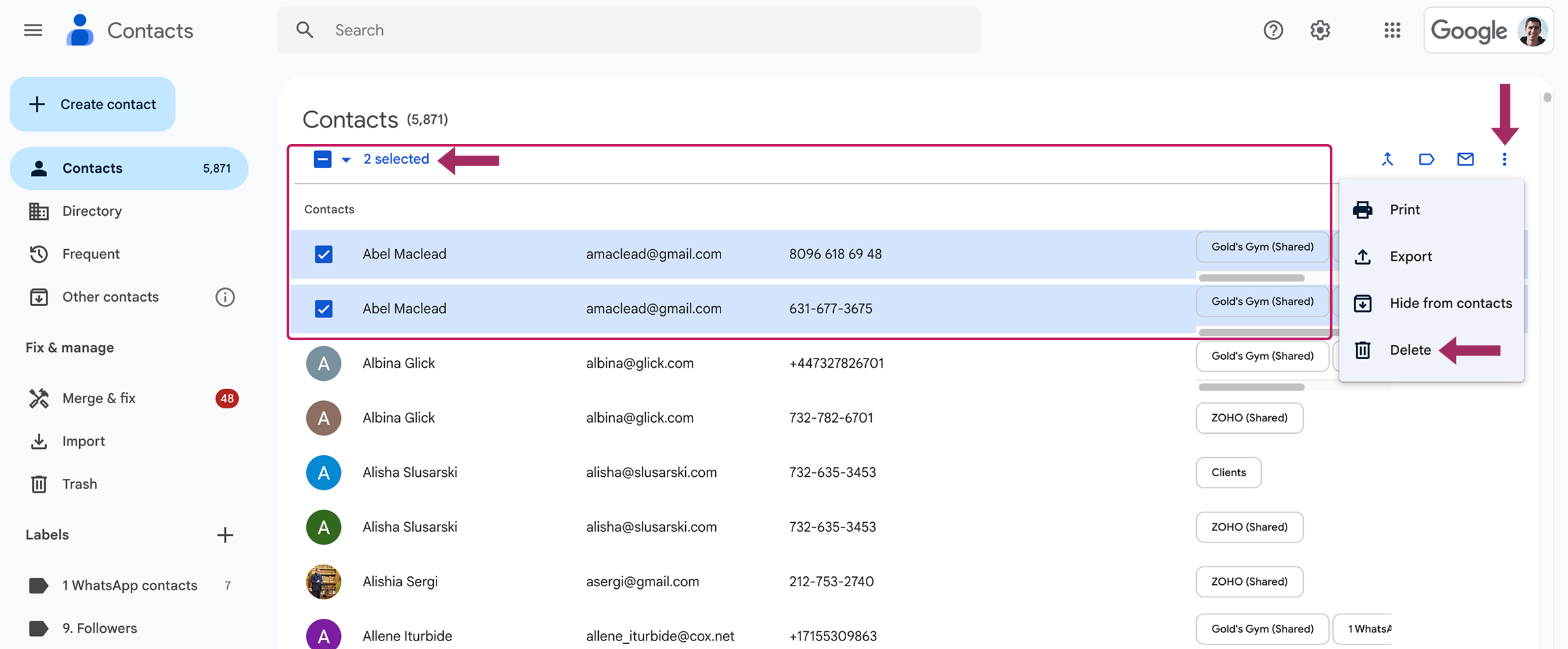
変更がWhatsAppに反映されるまで数分かかる場合があります。それでも WhatsApp に連絡先が表示される場合、手動で WhatsApp 連絡先リストを更新して下さい。
ビジネス向けWhatsApp連絡先の管理・共有方法
WhatsAppは世界中の数百万人のユーザーにとってビジネスコミュニケーションの重要なツールとなっています。しかし連絡先の管理が不十分だと、メッセージの見逃しやチャットの重複、チーム全体の混乱につながります。重要なビジネスコンタクトを削除し、つながりを失うリスクを冒す代わりに、よりスマートなアプローチがあります。 構造化された共有と同期.
Shared Contacts Manager - プロフェッショナル・ソリューション

Shared Contacts ManagerはWhatsAppを利用する企業に対し、連絡先管理の課題を解決する包括的なソリューションを提供します。Shared Contacts Managerは、チームメンバーのWhatsAppアカウント間で自動的に同期される単一の連絡先マスターリストを管理することで、チームの連絡先を一元管理するという基本的なニーズに対応します。これにより、職場でよくあるグループチャットでの連絡先共有の要求がなくなります。
単純な中央集権化と WhatsAppコンタクト共有このシステムは、チームによるアクセス管理方法を変える様々な権限コントロールを提供します。管理者は、どの従業員が特定の連絡先を見るかを決定し、営業チームとサポートチームのような部門間の自然な分割を作成する一方、経験の浅いスタッフによる不慮の編集や削除から保護することができます。
お役立ち情報
実例:
ある営業チームが500人以上の顧客の連絡先をGoogleコンタクトで共有しています。マネージャーが共有ディレクトリの電話番号を更新した場合:
- 変更は即座に全員のWhatsAppに反映される
- 更新した連絡先を手動で再送信する必要がない
- 既存のチャット履歴はすべてそのまま残ります。
このソリューションの真の力は、クロスプラットフォームでの統合にある。 Gmailの共有連絡先 はWhatsAppや電話帳に表示されるだけではありません。Gmailやカレンダーを含むGoogle Workspaceのエコシステムにも自然に流れ込み、同時にAndroidとiOSのアドレス帳にも登録されます。これにより、組織全体でデバイスの好みに関係なく、統一されたコミュニケーション体験が実現します。
このアプローチにより、チームの連絡先データベースへの接し方が根本的に変わり、個別リストの断片的なコレクションから、WhatsAppを含むすべての重要なビジネスプラットフォームで維持される動的な共有リソースへと移行します。



コメントなし